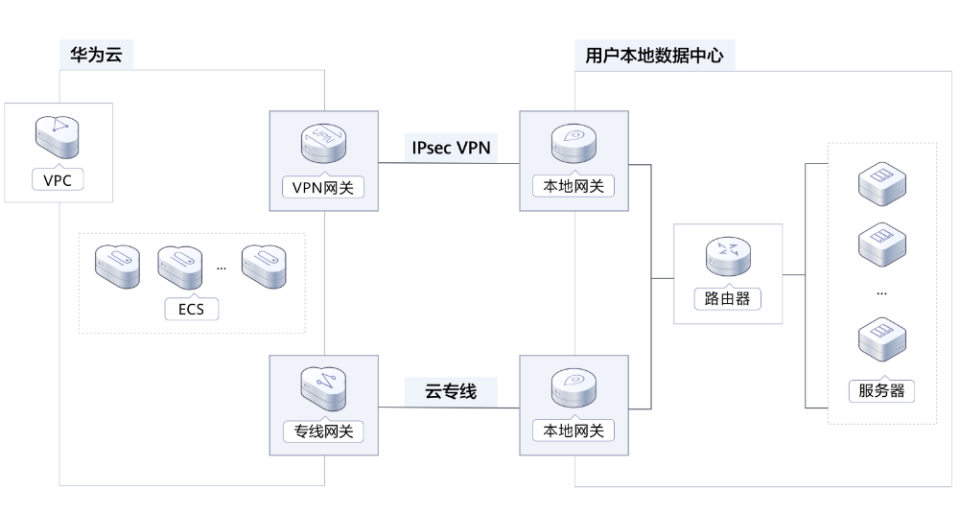在Mac上连接快连VPN仅需三步:从官网下载应用,拖入“应用程序”完成安装,然后打开应用点击“连接”按钮即可一键上网。
目录
一、 为什么Mac用户应该选择快连VPN?
二、 快连VPN Mac版下载与安装完整步骤
三、 如何在macOS系统上一键连接和使用快连VPN
四、 Mac连接快连VPN常见问题与解决方案
五、 优化您在Mac上的快连VPN使用体验
一、 为什么Mac用户应该选择快连VPN?
对于追求高效、安全和简洁操作体验的Mac用户而言,选择一款合适的VPN至关重要。快连VPN (LetsVPN) 专为macOS系统深度优化,不仅仅是一个简单的网络工具,更是保障您数字生活安全与自由的得力助手。它将强大的功能与苹果设备的设计哲学完美融合,提供无与伦比的使用体验。
首先,极致的速度与稳定性是快连VPN的核心优势。我们采用自研的专有协议,并部署了遍布全球的高质量服务器节点,确保您的MacBook或iMac在连接后依然能享受到闪电般的网速。无论您是需要观看4K流媒体、进行视频会议,还是下载大型文件,快连VPN都能提供流畅不卡顿的稳定连接,让您告别网络延迟的困扰。
其次,无缝的macOS集成与易用性。快连VPN的Mac客户端设计极为简洁直观。从下载到完成连接,整个过程不超过三分钟,无需任何复杂的网络配置。您只需轻轻一点,智能算法会自动为您匹配当前最优的服务器线路,实现“一键连接”,完美符合Mac用户对高效工具的期待。它在后台静默运行,占用系统资源极低,不会影响您电脑的性能。
最后,银行级的安全保障。在网络安全威胁日益增多的今天,保护个人隐私至关重要。快连VPN采用AES-256位加密技术,这是目前业界公认的最高安全标准。这意味着您在公共Wi-Fi下的所有网络活动,包括网上银行、邮件收发和社交媒体浏览,都将受到严密保护,有效防止数据泄露和黑客攻击。
二、 快连VPN Mac版下载与安装完整步骤
为您的苹果电脑安装快连VPN是一个非常简单的过程。为了确保您下载的是最新且安全的官方版本,请务必通过官方渠道进行下载。以下是详细的图文步骤,帮助您轻松完成安装。
第一步:从官方渠道下载客户端
请访问快连VPN官方网站 www.lets-vpns.com。网站会自动识别您的设备为macOS系统,并为您推荐正确的下载版本。点击页面上显著的“Mac版下载”按钮。浏览器将开始下载一个.dmg格式的安装文件。这个过程通常很快,具体时间取决于您的网速。
注意:请避免从任何第三方网站或不明链接下载客户端,以防范恶意软件和安全风险。
第二步:安装应用程序
下载完成后,在您的“下载”文件夹中找到名为 LetsVPN.dmg 的文件并双击打开它。系统会弹出一个新的窗口,您会看到两个图标:一个是快连VPN的应用图标,另一个是“Applications”(应用程序)文件夹的快捷方式。
您需要做的就是:
- 用鼠标左键按住快连VPN的图标。
- 将它拖动到右侧的“Applications”文件夹图标上。
- 松开鼠标。
这样,应用程序就已经成功复制到您的电脑中。这是一种在macOS上安装软件的标准方式,既安全又便捷。安装完成后,您可以关闭该窗口,并将桌面上的.dmg安装文件移到废纸篓。
三、 如何在macOS系统上一键连接和使用快连VPN
安装成功后,下一步就是启动并连接快连VPN,享受自由顺畅的网络。这个过程同样被设计得极为人性化,即使是初次接触VPN的用户也能轻松上手。
首次启动与登录
打开您的“应用程序”文件夹(可以通过Finder或Launchpad进入),找到“快连VPN”图标并双击启动。macOS系统可能会首次弹出安全提示,询问“您确定要打开从互联网下载的应用程序‘快连VPN’吗?”。请点击“打开”以继续。首次运行时,应用可能需要您授权添加VPN配置,请根据提示输入您的Mac登录密码以完成授权。
如果您是新用户,应用会引导您完成注册流程;如果您已有账户,直接输入您的账户信息进行登录即可。
一键连接网络
e
登录成功后,您会看到一个非常简洁的主界面。界面的中心位置有一个巨大的圆形“连接”按钮。您无需进行任何复杂的选择和设置,快连VPN的智能连接功能会自动为您挑选当前延迟最低、速度最快的服务器节点。只需单击这个按钮,它的状态会变为“连接中”,几秒钟后,当按钮变为绿色并显示“已连接”时,就代表您的Mac已经成功接入了安全的VPN网络。
如何切换不同地区的服务器?
如果您有访问特定地区内容的需求,比如观看某个国家的流媒体服务,可以手动选择服务器节点。在主界面上,通常会有一个显示当前服务器位置的区域(例如,“智能连接”或“美国”)。点击这个区域,会弹出一个服务器列表。您可以根据国家、地区或延迟信息,选择您想要连接的节点,然后点击即可切换。快连VPN提供了丰富的线路选择,满足您的多样化需求。
四、 Mac连接快连VPN常见问题与解决方案
尽管快连VPN的运行非常稳定,但有时也可能因为本地网络环境或系统设置遇到一些小问题。下面我们整理了一些在Mac上最常见的连接问题及其解决方法,帮助您快速恢复顺畅的网络体验。
问题一:点击连接后,长时间无响应或提示连接失败怎么办?
这是最常见的问题,通常由以下几个原因造成,您可以逐一排查:
- 检查本地网络: 确保您的Mac已经连接到Wi-Fi或以太网,并且可以正常访问其他网站。尝试重启您的路由器。
- 切换服务器线路: 当前的服务器节点可能正在维护或负载较高。请在服务器列表中尝试切换到另一个不同的节点再进行连接。
- 重启快连VPN应用: 完全退出快连VPN(在程序坞右键点击图标选择“退出”),然后重新打开它。
- 检查系统代理或防火墙: 检查您的Mac上是否有其他代理软件或防火墙规则阻止了快连VPN的网络请求。尝试暂时关闭它们再连接。
问题二:连接成功但网速很慢,应该如何处理?
网速受多种因素影响。如果遇到速度变慢的情况,可以尝试以下优化方法:
- 更换服务器: 物理距离是影响速度的关键因素。尝试连接一个地理位置上离您更近的服务器节点。
- 切换网络环境: 如果您正在使用公共Wi-Fi,网络质量可能不稳定。尝试切换到更可靠的网络环境,如家庭或公司的网络。
– 避开高峰时段: 在网络使用高峰期,服务器负载可能会增加。如果条件允许,可以错峰使用。
问题三:如何更新Mac版的快连VPN客户端?
为了获得最佳性能和最新的安全特性,我们建议您始终保持客户端为最新版本。快连VPN通常会自动检测新版本并在启动时提示您更新。您只需根据提示点击“立即更新”即可。如果错过了自动提示,也可以在应用的“设置”或“关于”菜单中找到手动检查更新的选项。
五、 优化您在Mac上的快连VPN使用体验
掌握了基本的连接和故障排除后,您还可以通过一些高级设置和使用技巧,让快连VPN在您的Mac上发挥出更大的效用,使其更贴合您的个人使用习惯。
选择合适的连接模式
快连VPN通常提供多种连接模式(或协议)以应对不同的网络环境。例如,“智能模式”会自动分流国内外流量,访问国内网站不走代理,速度更快;而“全局模式”则会将您Mac上的所有网络流量都通过VPN服务器转发。您可以在应用的设置中根据自己的需求进行切换,以达到速度与功能的最佳平衡。
利用开机自启功能
如果您希望每次打开Mac时都能自动处于受保护的网络环境中,可以在快连VPN的设置中开启“开机自动启动”选项。这样,应用会在您登录macOS后自动运行,您只需手动点击连接即可,省去了每次寻找并打开应用的步骤,特别适合需要频繁使用VPN的用户。
常见使用场景与服务器选择建议
为了帮助您更好地利用快连VPN,我们提供一个简单的服务器选择参考表:
| 您的需求 | 推荐服务器选择 | 原因 |
|---|---|---|
| 日常网页浏览、社交媒体 | 智能连接或离您最近的节点 | 延迟最低,响应速度最快。 |
| 观看高清流媒体(如Netflix, YouTube) | 选择目标内容所在国家的服务器 | 解锁地理限制内容,获得原生体验。 |
| 下载文件或进行P2P传输 | 选择标记为“高速”或“下载优化”的节点 | 这些服务器通常带宽更高,连接更稳定。 |
| 需要最高级别的网络安全 | 任意节点,并确保“全局模式”开启 | 确保所有数据都经过加密通道,不留死角。 |
通过这些简单的调整和技巧,您可以将快连VPN打造成一款完全符合您个人需求的强大工具,在您的Mac上享受既安全又高效的互联网体验。